- লেখক Abigail Brown [email protected].
- Public 2023-12-17 06:40.
- সর্বশেষ পরিবর্তিত 2025-01-24 12:03.
কী জানতে হবে
- দ্বিতীয় ডেটা সিরিজের সাথে যুক্ত লাইন (বা চার্ট) নির্বাচন করুন। চার্ট টুলস ট্যাবে, ফরম্যাট। নির্বাচন করুন
- স্ক্রীনের বাম দিকে ফর্ম্যাট নির্বাচন বেছে নিন। ডান প্যানেলে সেকেন্ডারি অক্ষ বেছে নিন।
- টেক্সট সারিবদ্ধকরণ বা দিক বা নম্বর বিন্যাস পরিবর্তন করে দ্বিতীয় অক্ষ কাস্টমাইজ করুন। গৌণ অক্ষ ডানদিকে প্রদর্শিত হয়৷
এই নিবন্ধটি ব্যাখ্যা করে কিভাবে এক্সেলের একটি চার্টে একটি গৌণ অক্ষ যুক্ত করতে হয় যাতে আপনি একই গ্রাফে ভিন্ন জিনিস দেখতে পারেন। এই নির্দেশাবলী Microsoft 365, Excel 2019, Excel 2016 এবং Excel 2013-এ Excel-এ কাজ করে।
কীভাবে এক্সেলে একটি সেকেন্ডারি অক্ষ যোগ করবেন
Excel এর চার্টগুলি আপনাকে আপনার ডেটা কল্পনা করার বিভিন্ন উপায় দেয়৷ একটি X-এবং-Y-অক্ষ বিন্যাস ব্যবহার করে এমন চার্টগুলির জন্য, আপনার কাছে ডেটার একটি সিরিজ দেখার ক্ষমতা রয়েছে, যা আপনাকে দুটি ভিন্ন জিনিসের তুলনা করতে দেয়, তবে সেই জিনিসগুলির সাধারণত একই পরিমাপের একক থাকে। একটি গৌণ অক্ষ দুটি জিনিসের তুলনা করার জন্য ব্যবহার করা হয় যার পরিমাপের একক নেই।
-
প্রথমে, দ্বিতীয় ডেটা সিরিজের সাথে যুক্ত লাইন (বা কলাম) নির্বাচন করুন।

Image -
একটি চার্টে একটি উপাদান নির্বাচন করে, চার্ট টুলস ট্যাবটি রিবনে উপস্থিত হবে৷

Image -
ফরম্যাট ট্যাবটি নির্বাচন করুন।

Image -
দূর বাম দিকে, বর্তমান নির্বাচন বাক্সটি ইতিমধ্যেই আপনার নির্বাচিত সিরিজটি প্রদর্শন করবে। এই উদাহরণে, এটি সিরিজ "কর্মচারী।"

Image -
নির্বাচন করুন ফর্ম্যাট নির্বাচন।

Image -
এখন, ডানদিকের প্যানেলে, সিরিজ বিকল্পের অধীনে, নির্বাচন করুন সেকেন্ডারি অক্ষ.

Image - একবার যোগ করা হলে, এই দ্বিতীয় অক্ষটি প্রাথমিক অক্ষের মতোই কাস্টমাইজ করা যেতে পারে। আপনি পাঠ্যের প্রান্তিককরণ বা দিক পরিবর্তন করতে পারেন, এটিকে একটি অনন্য অক্ষ লেবেল দিতে পারেন, বা নম্বর বিন্যাসটি পরিবর্তন করতে পারেন।
-
এখন আপনার চার্ট দেখুন। সেকেন্ডারি অক্ষটি ডানদিকে প্রদর্শিত হবে এবং এক্সেল এমনকি স্কেল সম্পর্কিত কিছু ডিফল্ট অনুমানও নেবে। এই চার্টের প্রথম সংস্করণের তুলনায়, একটি দ্বিতীয় অক্ষ যোগ করলে প্রবণতা তুলনা করা অনেক সহজ হয়৷

Image
যখন আপনার এক্সেলে সেকেন্ডারি অক্ষ ব্যবহার করা উচিত
এই উদাহরণটি বিবেচনা করুন যা গত পাঁচ বছরের জন্য একটি কোম্পানির আয় বনাম তার ব্যয় দেখাচ্ছে৷
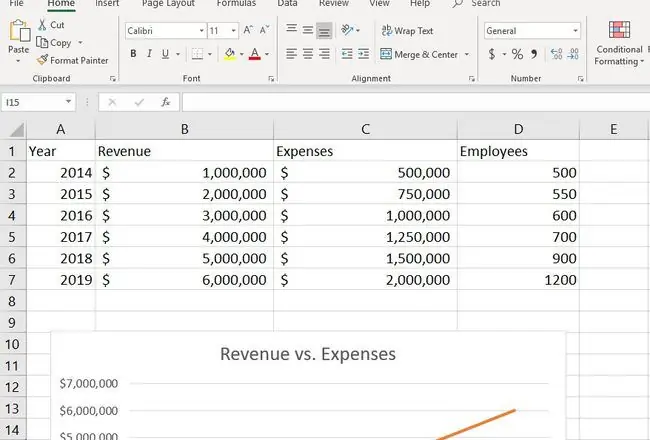
এই উভয়ই ডলারে পরিমাপ করা হয়, তাই আমরা সম্পর্ক নির্ধারণ করতে এই দুটিকে একই দৃশ্যে দেখানো একটি লাইন গ্রাফ সেট আপ করতে পারি।
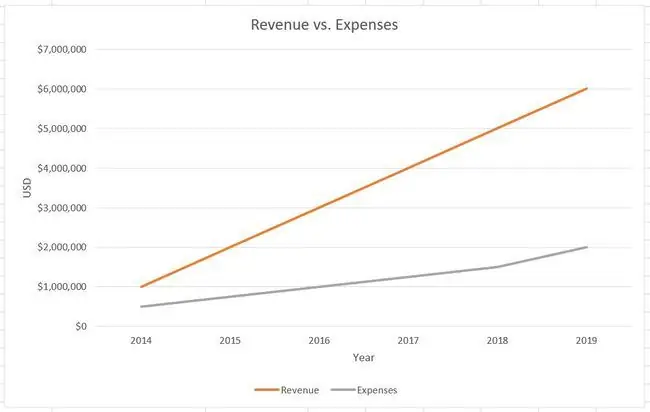
যেমন আপনি দেখতে পাচ্ছেন, বাম দিকের y-অক্ষটি USD ইউনিটগুলি প্রদর্শন করছে, কিন্তু আপনি যদি দেখতে চান যে খরচ এবং কর্মচারীদের সাথে সম্পর্কিত একই প্রবণতা আছে কিনা? কর্মচারীদের ইউনিট হল মানুষ, ডলার নয়, তাই আপনি বিদ্যমান y-অক্ষটি খুব ভালভাবে ব্যবহার করতে পারবেন না। এখানেই আপনার একটি দ্বিতীয় অক্ষ যোগ করা উচিত যাতে আপনার পাঠক সঠিকভাবে সংখ্যার অর্থ বুঝতে পারে।
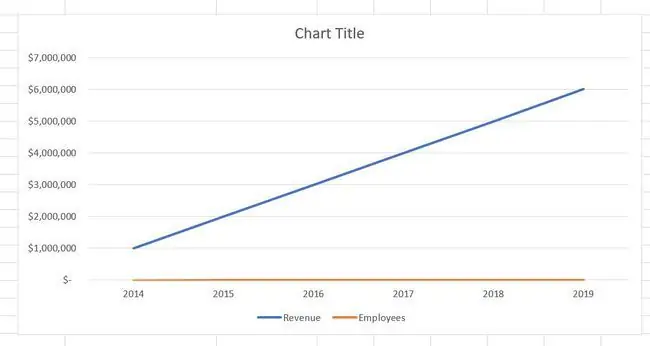
একটি দ্বিতীয় কারণ হল যখন দুটি সিরিজে একই মাত্রায় ডেটা থাকে না। উদাহরণস্বরূপ, কর্মচারী বনাম কোম্পানির রাজস্ব বিবেচনা করুন।উপরের চার্টটি দেখায় যে একসাথে ভিজ্যুয়ালাইজ করা হলে এটি খুব বেশি অন্তর্দৃষ্টি প্রদান করে না, কারণ কর্মচারীর সংখ্যা এত কম যে আপনি এটির সাথে কী ঘটছে তা নির্ধারণ করতে পারবেন না।
পরিবর্তে, আপনি একটি দ্বিতীয় অক্ষ যোগ করতে পারেন যার নিজস্ব একক এবং নিজস্ব স্কেল উভয়ই রয়েছে, যা আপনাকে সত্যিই দুটি তুলনা করতে দেয়৷






